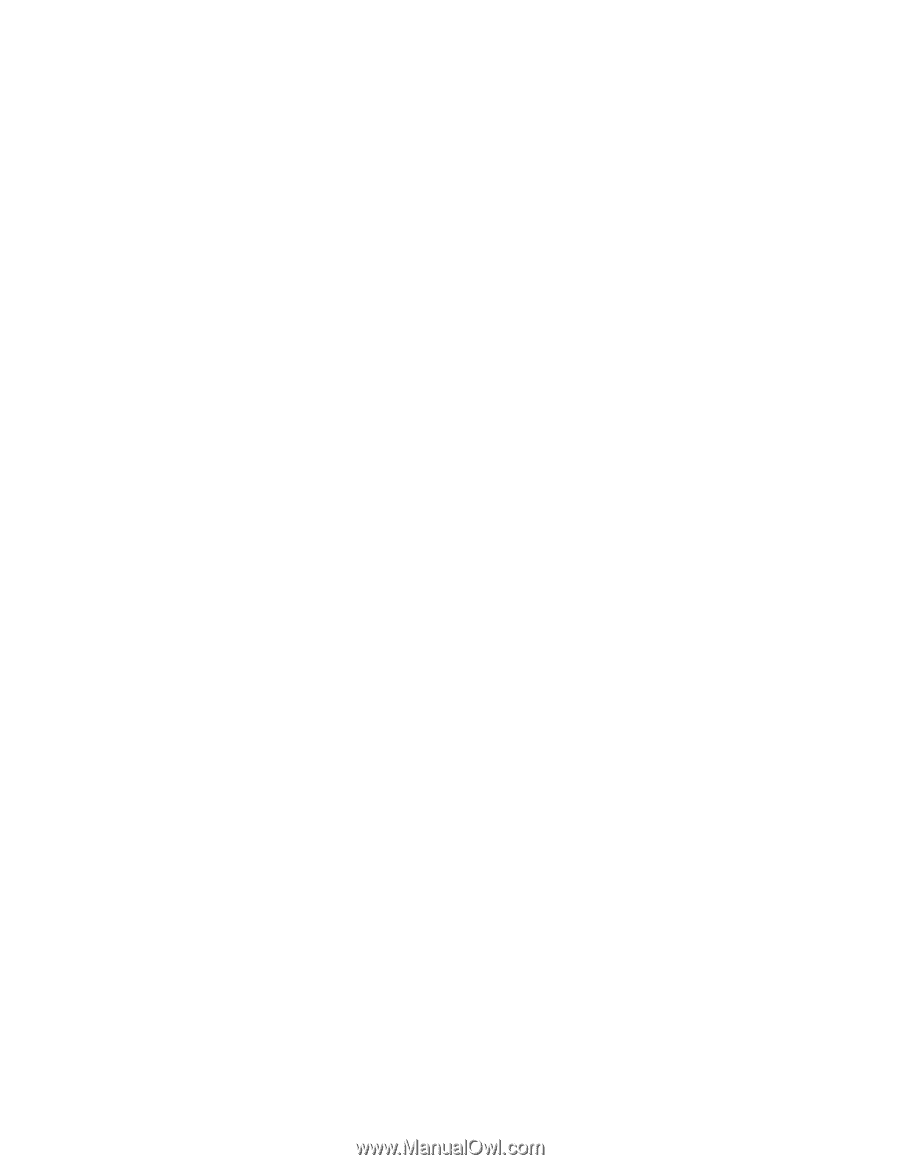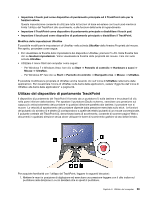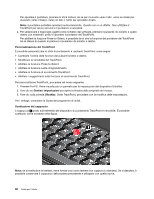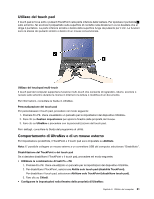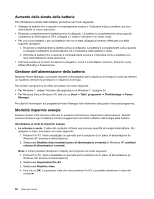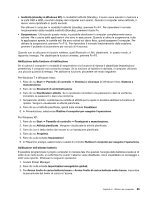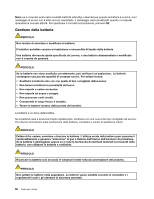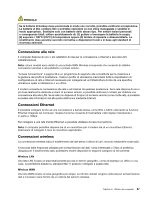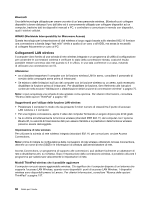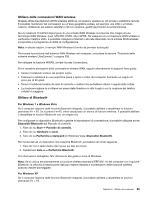Lenovo ThinkPad X220i (Italian) User Guide - Page 82
Aumento della durata della batteria, Gestione dell'alimentazione della batteria, Modalità risparmio
 |
View all Lenovo ThinkPad X220i manuals
Add to My Manuals
Save this manual to your list of manuals |
Page 82 highlights
Aumento della durata della batteria Per ottimizzare la durata della batteria, procedure nel modo seguente: • Utilizzare la batteria fino a quando è completamente scarica e l'indicatore inizia a emettere una luce intermittente di colore arancione. • Ricaricare completamente la batteria prima di utilizzarla. La batteria è completamente carica quando l'adattatore di alimentazione CA è collegato e il relativo indicatore è di colore verde. • Per una nuova batteria o per una batteria che non è stata utilizzata di recente, effettuare una delle seguenti operazioni: 1. Ricaricare completamente la batteria prima di utilizzarla. La batteria è completamente carica quando è collegato l'adattatore di alimentazione CA e l'indicatore della batteria è verde. 2. Utilizzare la batteria fino a quando è completamente scarica e l'indicatore inizia a emettere una luce intermittente di colore arancione. • Utilizzare sempre le funzioni di risparmio energetico, come il modo Basso consumo, Schermo vuoto, Attesa (Standby) e Sospensione. Gestione dell'alimentazione della batteria Mediante Power Manager, è possibile regolare le impostazioni per il risparmio di energia in modo da ottenere un equilibrio ottimale tra prestazioni e risparmio di energia. Per avviare il programma di utilità, procedere nel modo seguente: • Per Windows 7: vedere "Accesso alle applicazioni di Windows 7" a pagina 35. • Per Windows Vista e Windows XP: fare clic su Start ➙ Tutti i programmi ➙ ThinkVantage ➙ Power Manager. Per ulteriori informazioni sul programma Power Manager, fare riferimento alla guida in linea del programma. Modalità risparmio energia Esistono diversi modi da poter utilizzare in qualsiasi momento per risparmiare l'alimentazione. Questa sezione introduce ogni modalità e fornisce suggerimenti sull'utilizzo effettivo dell'energia della batteria. Introduzione ai modi di risparmio energia • Lo schermo è vuoto. Il video del computer richiede una notevole quantità di energia della batteria. Per spegnere il video, procedere nel modo seguente: 1. Premere Fn+F3. Viene visualizzato un pannello per la selezione di un piano di alimentazione (in Windows XP, schema di alimentazione). 2. Selezionare Disattiva video (mantieni piano di alimentazione corrente) (in Windows XP, mantieni schema di alimentazione corrente). Note: è inoltre possibile disattivare il display del computer nel modo seguente: 1. Premere Fn+F3. Viene visualizzato un pannello per la selezione di un piano di alimentazione (in Windows XP, schema di alimentazione). 2. Selezionare Impostazioni Fn+F3. 3. Selezionare Disattiva video. 4. Fare clic su OK. La prossima volta che viene premuto Fn+F3, è possibile disattivare il video del computer. 64 Guida per l'utente